
Po instalaci CentOS 7 na svém serveru jsem se pokusil změnit název hostitele úpravou /etc/sysconfig/network, ale změna se na modifikaci neprojevila. I po několika restartech serveru zůstal název hostitele localhost.localdomain.
Zjistil jsem, že postup pro změnu názvu hostitele v CentOS 7 je nyní zcela odlišný od předchozí verze. Tato příručka vám pomůže nastavit název hostitele na CentOS 7 / RHEL 7.
Třída názvu hostitele
Statické – Statický název hostitele je tradiční hostitel, který si může vybrat uživatel a je uložen v souboru /etc/hostname.
Přechodné – Dočasný název hostitele je udržován jádrem a lze jej změnit pomocí DHCP a mDNS.
Hezká – Jedná se o volné názvy hostitelů UTF -8 pro prezentaci pro uživatele.
Název hostitele může být,
- 64 znaků v délce
- Doporučujeme mít FQDN
- Skládá se z a–z, A–Z, 0–9, „-“, „_“ a „.“ pouze
Změňte název hostitele v CentOS 7
Před změnou názvu hostitele zkontrolujte aktuální název hostitele.
[root@localhost ~]# název hostitelelocalhost.localdomain
1. hostnamectl
hostnamectl se používá ke změně názvu hostitele, pomocí tohoto nástroje můžeme změnit všechny tři třídy názvu hostitele.
Zde se podíváme pouze na statický název hostitele. Zkontrolujte aktuální název hostitele.
[root@localhost ~]# stav hostnamectl
Výstup:
Nastavte název hostitele.
[root@localhost ~]# hostnamectl set-hostname client.itzgeek.com
Znovu zkontrolujte název hostitele (Zavřete relaci a otevřete novou relaci pomocí putty nebo konzole)
[root@client ~]# stav hostnamectl
Výstup:
Statický název hostitele:client.itzgeek.comNázev ikony:computer-vmChassis:vmMachine ID:565ea8b749544aca9d5563308f9e4bc2Boot ID:5c979d9b5f754df8b75af47Centortuent7 OS Linux:CPEnel7Centortuent7:O OSC Linux:3.10.0-123.el7.x86_64Architektura:x86_64
Pokud použijete tento příkaz, nemusíte změnu názvu hostitele oznamovat. Zavřete aktuální relaci a znovu spusťte terminál.
2. nástroj nmtui
Nástroj NetworkManager se používá k nastavení statického názvu hostitele v souboru /etc/hostname.
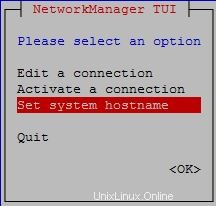
Nastavte název hostitele.
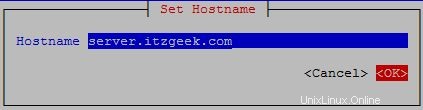
Restartujte hostnamed, aby si hostnamectl všiml změny statického názvu hostitele.
[root@client ~]# restart systemctl systemd-hostnamed
Můžete ověřit změnu v názvu hostitele.
[root@server ~]# hostnameserver.itzgeek.com[root@server ~]# cat /etc/hostnameserver.itzgeek.com[root@server ~]# cat /etc/sysconfig/network# Vytvořil anacondaHOSTNAME=server.itzgeek.com
3. nástroj nmcli
Lze jej použít k dotazování a nastavení statického názvu hostitele v souboru /etc/hostname.
Zkontrolujte název hostitele.
[root@server ~]# nmcli obecný hostnameserver.itzgeek.com
Změňte název hostitele.
[root@server ~]# obecný název hostitele nmcli client.itzgeek.com
Restartujte hostnamed, aby si hostnamectl všiml změny statického názvu hostitele.
[root@server ~]# restart systemctl systemd-hostnamed
4. Upravte /etc/hostname
To je jednoduché, ale aby se projevilo, vyžaduje restart serveru.
Poznámka: Ke změně názvu hostitele použijte hostnamectl, který je mnohem lepší než jiné příkazy a nevyžaduje aktualizaci jádra o změně názvu hostitele.